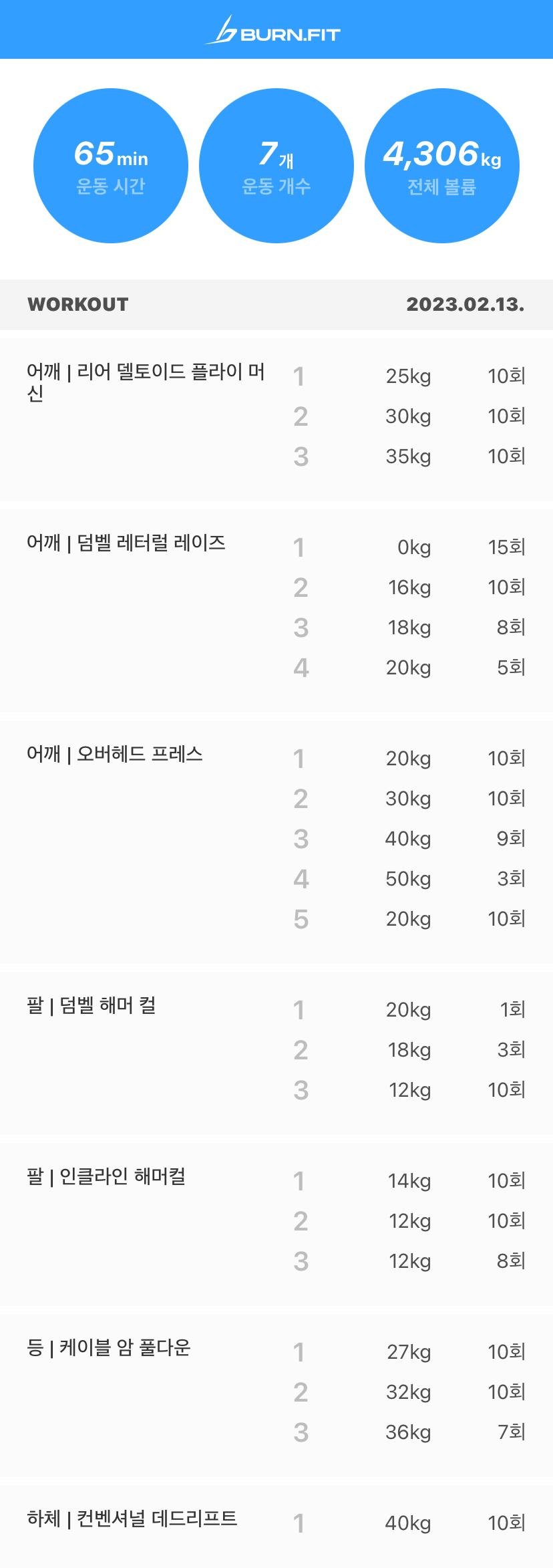

'small steps > 운동 - 체력이 국력' 카테고리의 다른 글
| 23.02.19 운동기록 (0) | 2023.02.19 |
|---|---|
| 23.02.15 운동기록 (0) | 2023.02.15 |
| 23.02.12 운동기록 (0) | 2023.02.12 |
| 23.02.11 운동기록 (0) | 2023.02.12 |
| 23.02.09 운동기록 (0) | 2023.02.09 |
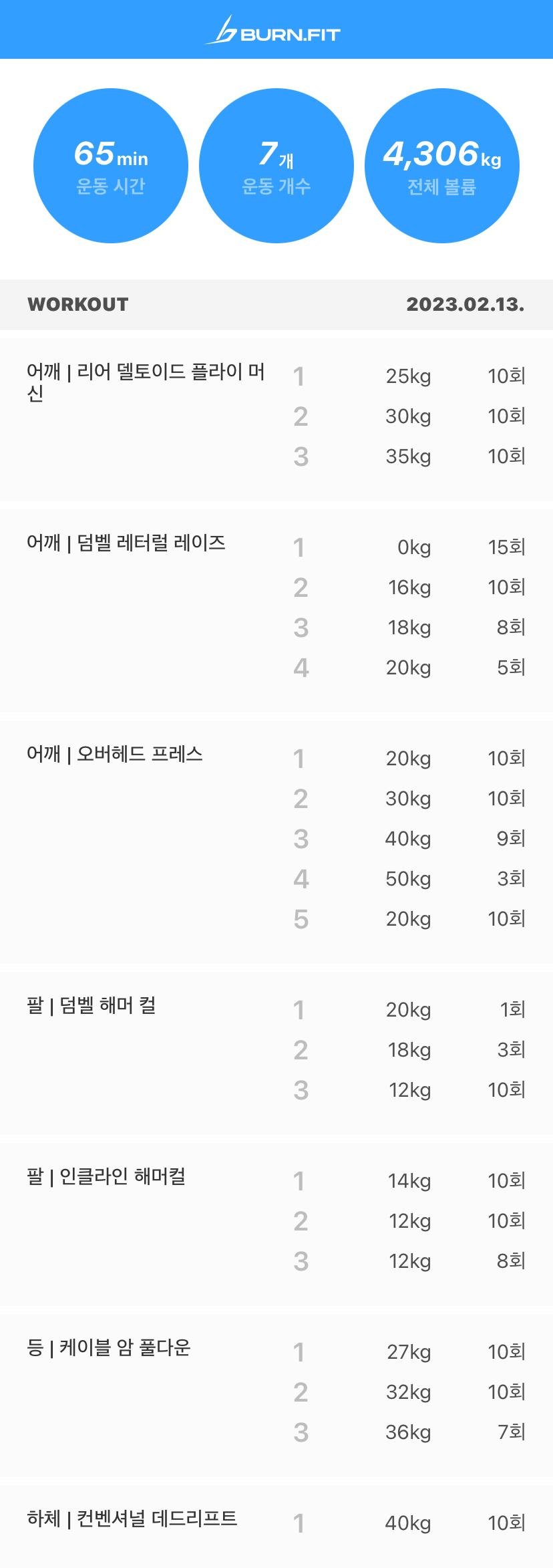

| 23.02.19 운동기록 (0) | 2023.02.19 |
|---|---|
| 23.02.15 운동기록 (0) | 2023.02.15 |
| 23.02.12 운동기록 (0) | 2023.02.12 |
| 23.02.11 운동기록 (0) | 2023.02.12 |
| 23.02.09 운동기록 (0) | 2023.02.09 |
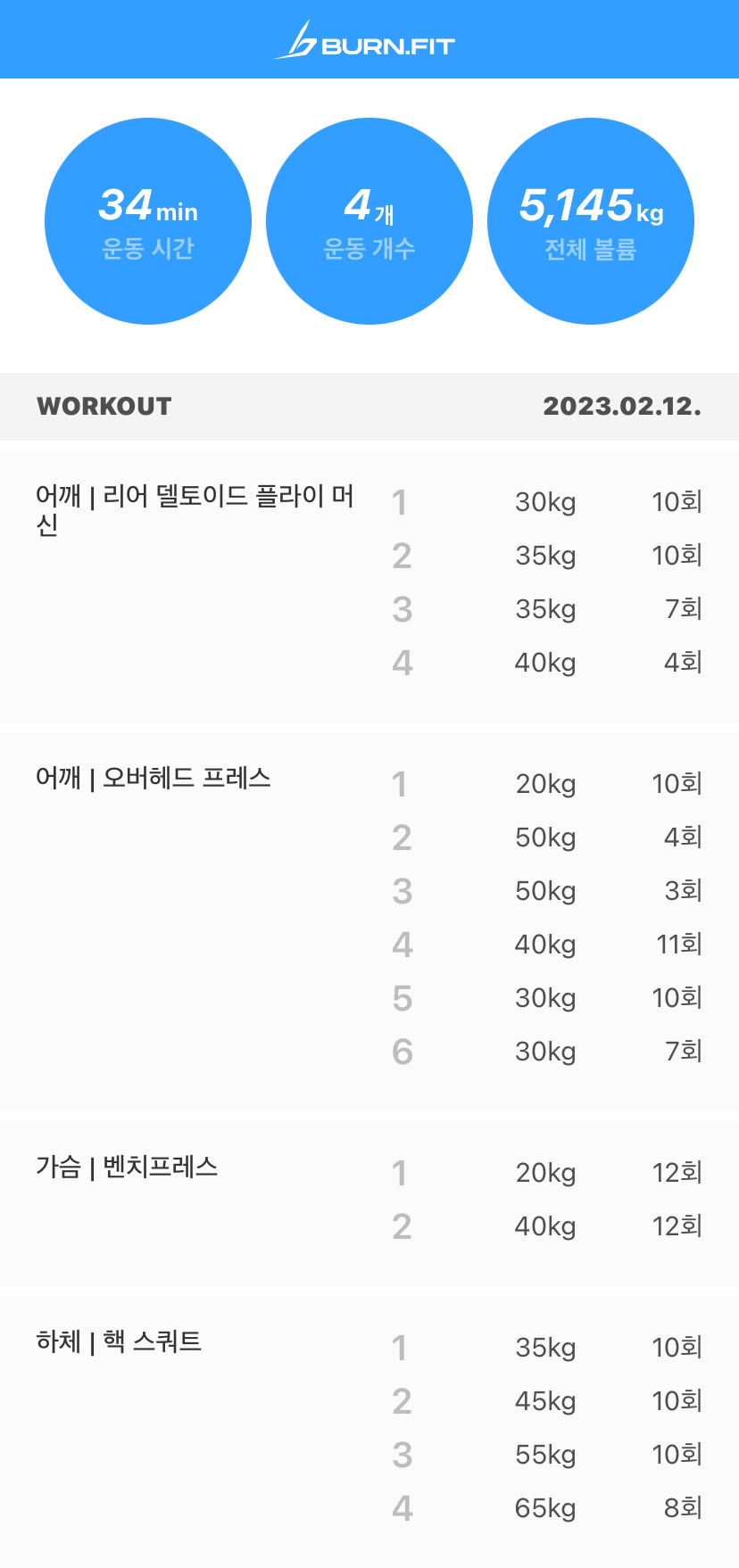

| 23.02.15 운동기록 (0) | 2023.02.15 |
|---|---|
| 23.02.13 운동기록 (0) | 2023.02.13 |
| 23.02.11 운동기록 (0) | 2023.02.12 |
| 23.02.09 운동기록 (0) | 2023.02.09 |
| 23.02.08 운동기록 (0) | 2023.02.08 |


| 23.02.13 운동기록 (0) | 2023.02.13 |
|---|---|
| 23.02.12 운동기록 (0) | 2023.02.12 |
| 23.02.09 운동기록 (0) | 2023.02.09 |
| 23.02.08 운동기록 (0) | 2023.02.08 |
| 23.02.04 운동기록 (0) | 2023.02.04 |
git diff 코드 정리
git diff
git diff HEAD
git diff --staged
git diff [filename]
git diff [branchname1]..[branchname2]
commit이나 branch 사이에 다른 점
파일(Working Directory)와 Repository 사이에 다른 점을 보여주는 명령어

Working Directory와 Staging Area 사이의 차이를 확인하기 위해 사용
Working Directory와 Staging Area 의 변경사항 모두를 Repository의 HEAD 커밋과 비교함
Staging Area에 올라간 내용은 물론 현재 작업 중인 내용(Working Directory) 모두 Repository의 HEAD와 비교됨
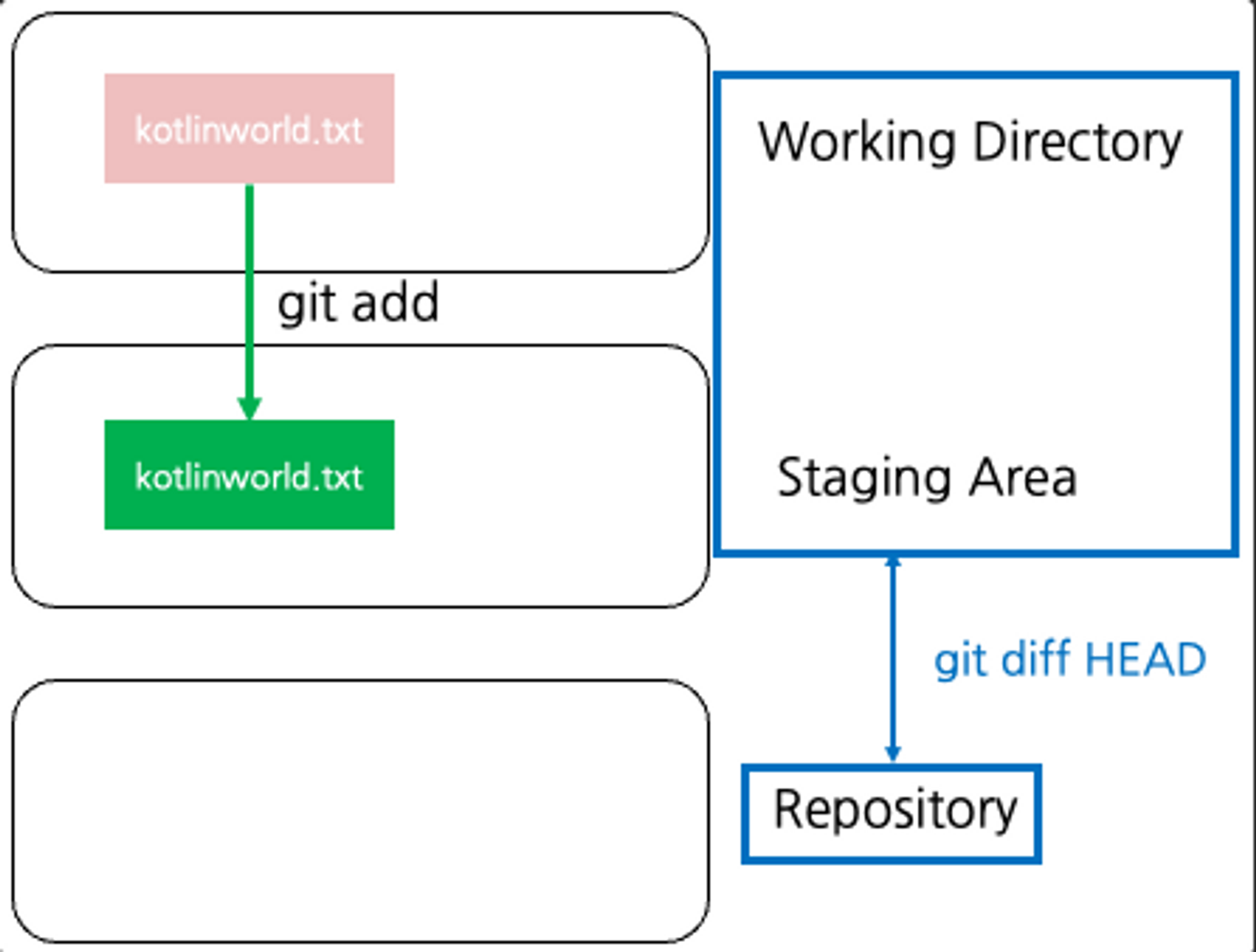
상황 : test.txt에 원래 데이터 123에서 456을 추가함
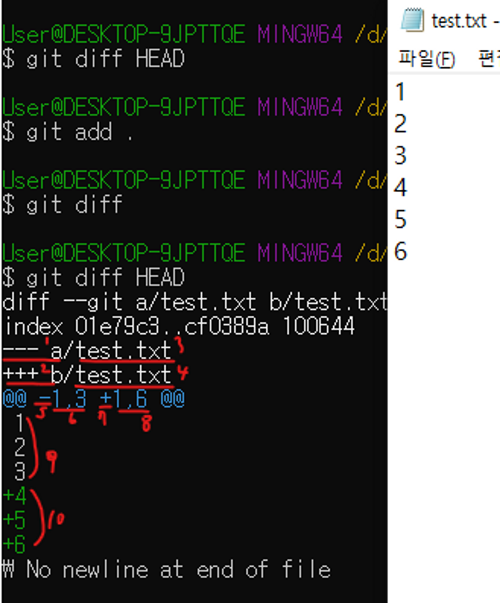
git diff --staged는 Staging Area와 Repository HEAD 커밋 사이의 변경사항 확인을 위해 사용
커밋 전 사용되는 명령어로 가장 많이 씀
Staging Area에 올라간 변경사항만 Repository의 HEAD 커밋과 비교되며, 현재 작업 중인 Working Directory에서 git add되지 않은 변경된 사항은 반영x
※ git diff --staged와 git diff --cached 같다

git add 파일명처럼 특정 파일에 대한 변경사항만 확인할 때 사용
git diff [option] [filename]
브랜치 간 변경사항 확인
git diff [branch1]..[branch2]
git diff는 Working Directory와 Staging Area 사이의 차이를 보여주는데,
git add를 통해 Staging Area에 변경 사항이 올라가버렸기 때문
참고자료
https://kotlinworld.com/278#git%--diff�%--%--%--git%--diff%--HEAD%--�%A-�%--�%-D%B-�%-A%A-�%--%-C%--�%B-%--�%B-�%--�%--��%--�%--�%--%--�%-D%B-
| [Git] git add -p (0) | 2023.03.01 |
|---|---|
| [Git] git log 정리 (0) | 2023.02.17 |
| [Git] pull 시, conflict 해결방법 : 강제 pull (0) | 2022.12.10 |
| [Git][에러메시지] fatal: refusing to merge unrelated histories (0) | 2022.11.30 |
| [GitHub] 디폴트(default) 브랜치(branch) 변경 및 브랜치명 변경하기 (0) | 2022.11.30 |
어제 하루 종일 git 연습했다. merge conflict 나면 당황하지 않고 스무쓰하게 처리할 수 있게 되는 게
목표여서 조금이라도 숙달되기 위해 계속 연습했다.
오늘 코딩 공부하면서 지난 번 노트북에서 작업했던 내용 커밋을 까먹었는지 마침 리모트랑 충돌이 나서
처음으로 길이가 좀 있는 코드의 merge conflict를 혼자서 해결했다. 노트북에 코드를 stash하고 원격에 있는 걸 pull 해온 후, stash pop으로 다시 불러와 이 과정에서 merge conflict를 했는데
터미널 안에서 vi 파일명으로 코드 수정 가능한 것도 알았고, 그래서 좀 만져보다가 소스트리로도 해결해보고 싶어서
소스트리에서 충돌난 파일을 인텔리제이로 연결해서 이걸로 수정을 마치고 커밋 푸쉬했다. 처음으로 머지 컨플릭트를 해결해서 한결 성장한 기분이 든다.
좀 더 연습하고 익숙해지면 커밋을 압축하는 squash에 대해 알아봐야겠다. 어제랑 엊그제도 조금 해봤는데 혼란이 와서 일단 머지만 연습했다.
이제 정처기 공부하러!